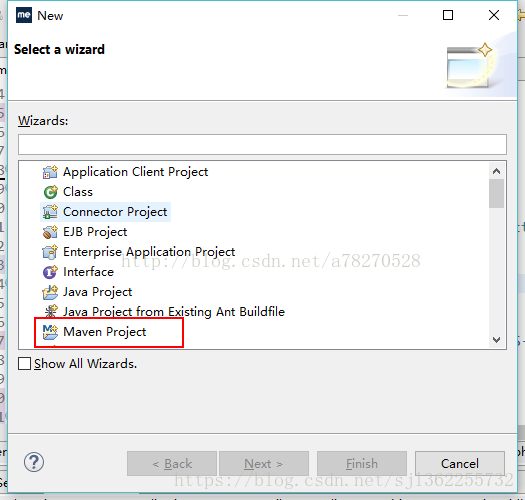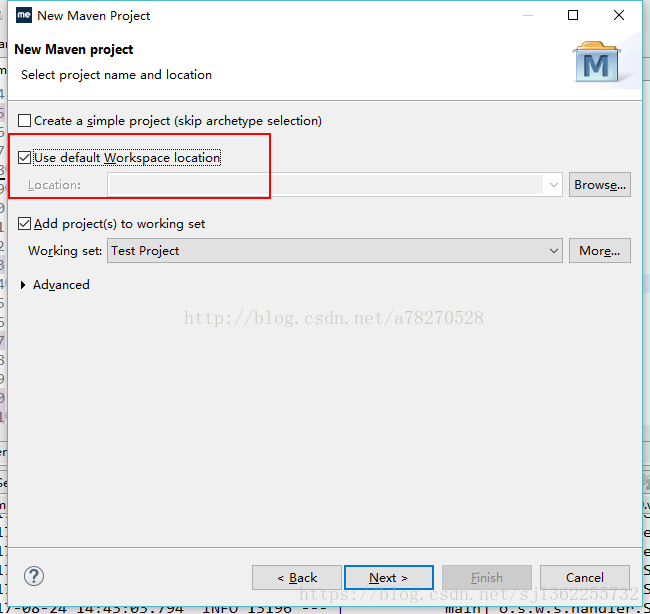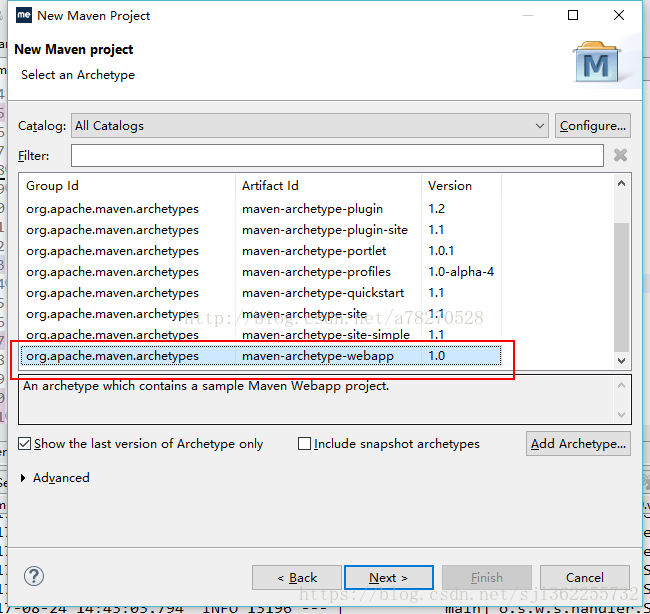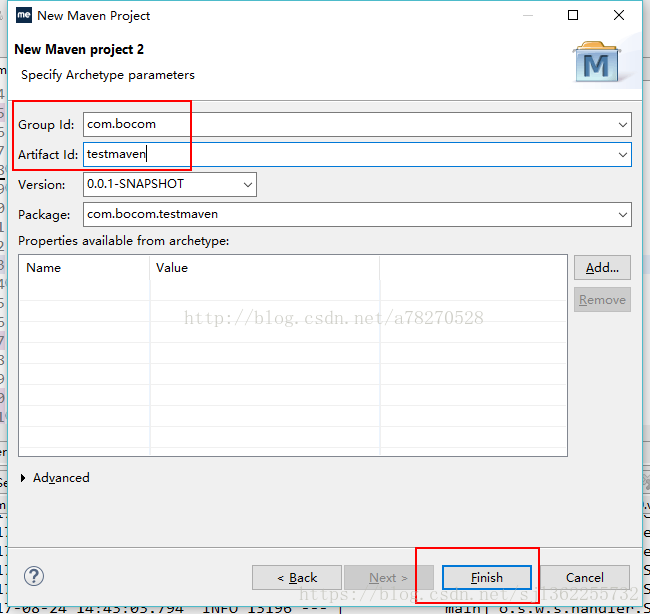Myeclipse下使用Maven搭建spring boot專案(第一篇)
阿新 • • 發佈:2018-12-11
開發環境:Myeclipse2017、JDK1.6、Tomcat 8.0。 Myeclipse下使用Maven搭建spring boot專案,詳細過程如下:
- New -> Project… -> Maven Project
- Next, 選擇Use default Workspace location。
- Next, 選擇“maven-archetype-webapp”建立一個webapp目錄結構的專案
- 填Group Id,Artifact Id,和Package(請參考後面的“關鍵詞”),點選“Finish”
GroupId:一般是公司名或組織名。
ArtifactId:一般是project名。
Packaging:打包型別,jar/war/rar/ear/pom等,預設是jar。
Version:版本號,GroupId+ArtifactId+Packaging+Version構成專案的唯一標識。
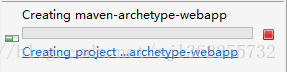 建立完成後,檔案目錄結構如下:
建立完成後,檔案目錄結構如下:
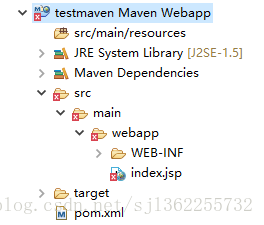 建立完成後,發現index.jsp報錯,開啟index.jsp,報錯如下:
建立完成後,發現index.jsp報錯,開啟index.jsp,報錯如下:
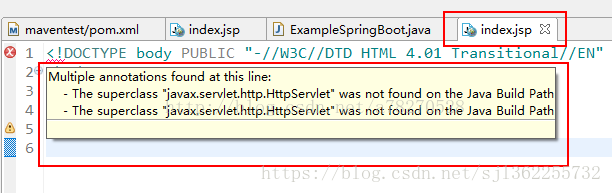 右鍵專案,build path,AddLibrary…
右鍵專案,build path,AddLibrary…
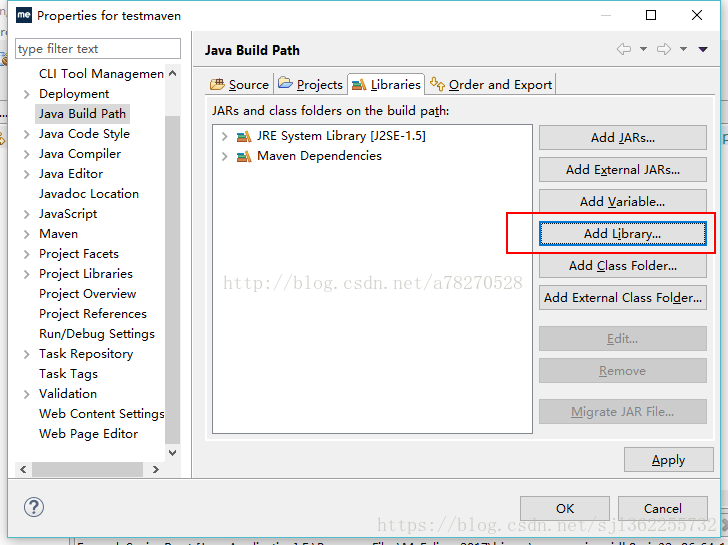 選擇MyEclipse Server Library。
選擇MyEclipse Server Library。
 Next後,選擇一個Tomcat,Finish。
Next後,選擇一個Tomcat,Finish。
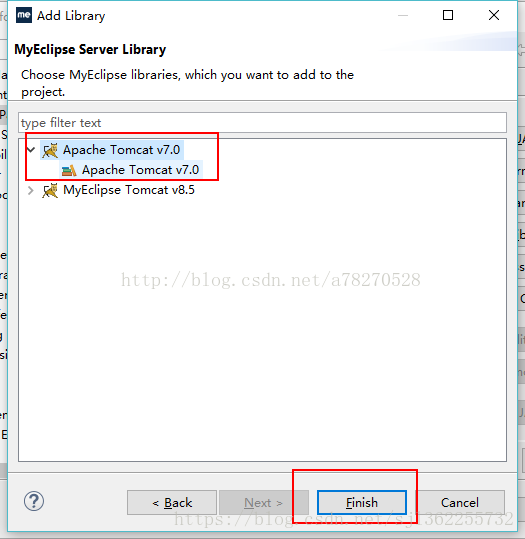 此時index.jsp已經不報錯了,如果我們的pom.xml報錯,有小紅叉的話,可以選maven,Update Project…,問題解決。
此時index.jsp已經不報錯了,如果我們的pom.xml報錯,有小紅叉的話,可以選maven,Update Project…,問題解決。
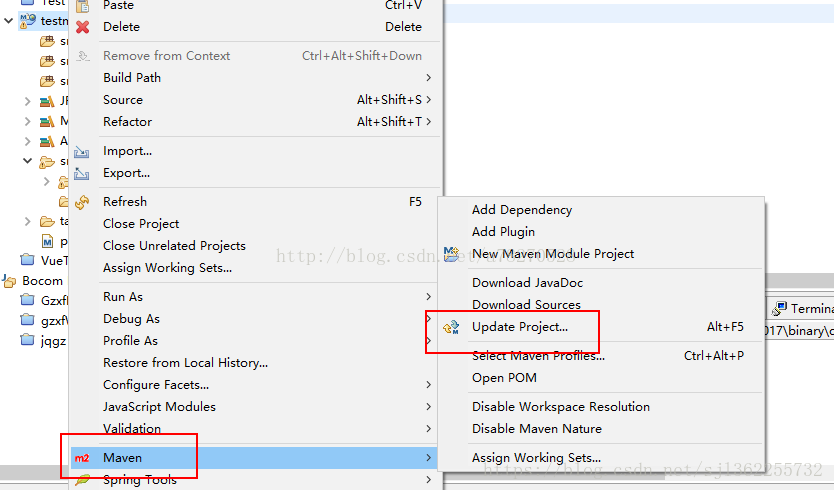 6. (如果不喜歡現在的檔名)修改專案名稱和存放路徑:專案右鍵 -> refactor -> rename
6. (如果不喜歡現在的檔名)修改專案名稱和存放路徑:專案右鍵 -> refactor -> rename
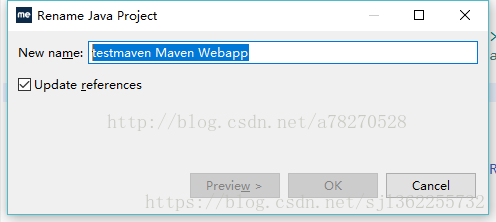 7. 新增程式碼目錄:
如果是MyEclipse2017,只需要在Java Build Path -> Libraries 中,把JRE System Library修改為“Workspace default JRE”就可以自動有那些目錄了。
7. 新增程式碼目錄:
如果是MyEclipse2017,只需要在Java Build Path -> Libraries 中,把JRE System Library修改為“Workspace default JRE”就可以自動有那些目錄了。
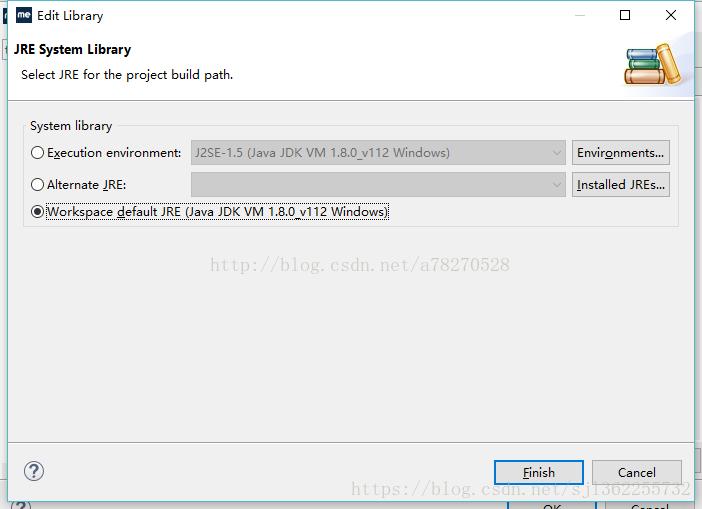
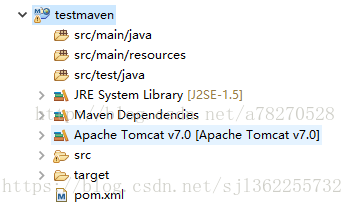 到此為止,我們僅使用Maven搭建了一個Web專案,如何加入Spring boot,在下一篇文章中。
到此為止,我們僅使用Maven搭建了一個Web專案,如何加入Spring boot,在下一篇文章中。